
![Iorad Registra las acciones en cualquier aplicación y crea automáticamente un tutorial anotado fuera de ellas [Web] Iorad Registra las acciones en cualquier aplicación y crea automáticamente un tutorial anotado fuera de ellas [Web]](http://beogradionica.com/img/internet-2012/iorad-records-actions-in-any-app-auto-creates-an-annotated-tutorial-out-of-them-2.png)
Crear tutoriales o screencasts ya no es difícil, pero con tantas herramientas disponibles para casi todas las plataformas que pueda imaginar, un tutorial ya no se trata solo de obtener los pasos necesarios. Se han vuelto más complejos, y un tutorial interactivo es probablemente la mejor opción para atraer a su público. iorad es una asombrosa aplicación web que le permite crear excelentes tutoriales utilizando solo su navegador de Internet. A diferencia de la instalación de aplicaciones, esta aplicación funciona a través de su navegador, pero puede registrar acciones en cualquier aplicación instalada en su sistema. Estrictamente hablando, la aplicación no es una herramienta de proyección de pantalla. Con cada movimiento de mouse y teclado, toma automáticamente capturas de pantalla de cada acción y su efecto o resultado resultante, agregando una breve descripción para cada uno. Las acciones como escribir, desplazarse y hacer clic se graban todas, con la función adicional de encriptar el texto que escribe para proteger su privacidad. El tutorial se puede editar una vez hecho, por lo que puede seguir anotando y eliminando las capturas de pantalla que considere innecesarias. La aplicación es excelente, aunque un poco lenta, y requiere la última versión de Java para instalarse en su máquina.
No es necesario registrarse para obtener una cuenta gratuita, pero probablemente sea una buena idea, así que siempre puede volver atrás. edita cualquiera de tus tutoriales. Una vez que se haya registrado, nombre su primer tutorial. Lo mejor es iniciar la aplicación de la que desea crear un tutorial de antemano, para que iorad pueda detectarla. La aplicación también puede capturar sus acciones dentro de su navegador.

La página web le solicitará permisos adicionales ya que accederá a otras aplicaciones instaladas en su sistema. Una vez que se carga la siguiente pantalla, seleccione desde la ventana desplegable de la aplicación que desea grabar y haga clic en el pequeño botón rojo parpadeante a la derecha.
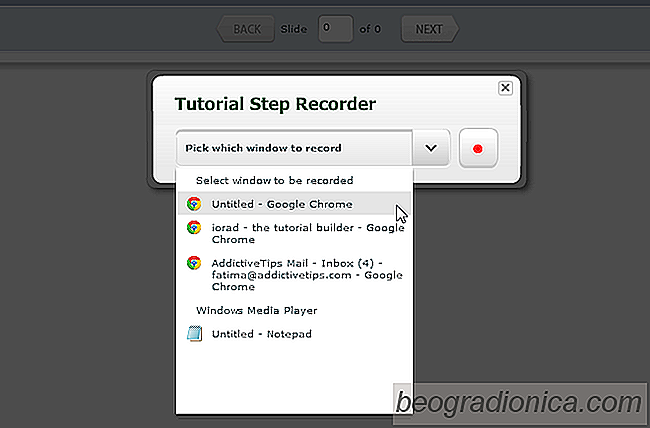
Una vez que seleccione la ventana que desea grabar, la página web capturará y redimensionará en un marco en el centro de la pantalla. Haga clic en Grabar y comience a crear su tutorial. El tutorial se puede pausar en cualquier momento, y cuando lo haya completado, haga clic en Guardar en la esquina inferior derecha del marco.

Cómo descargar su biblioteca de música de Google en Linux a través de la línea de comandos
Google Music es uno de los pocos servicios de música pagos convencionales que se pueden tomar Linux en serio, y disfruta de un soporte de Linux robusto y de primera clase. Cuando los usuarios encienden sus PC con Linux, saben que pueden instalar la última herramienta de música de la marca Google y descargar / cargar todos sus archivos para escuchar donde quieran.

Cómo cambiar las configuraciones de DNS en su sistema operativo o enrutador
Suena como algo de lo que hablan los especialistas en informática y los hackers de élite en la cafetería. A pesar de su nombre premonitorio, sin embargo, la tecnología es uno de los ejes principales de soporte de Internet. Si alguna vez ha escrito una URL en la barra de direcciones de su navegador y ha visitado con éxito un sitio web, puede poner en funcionamiento un servidor DNS.